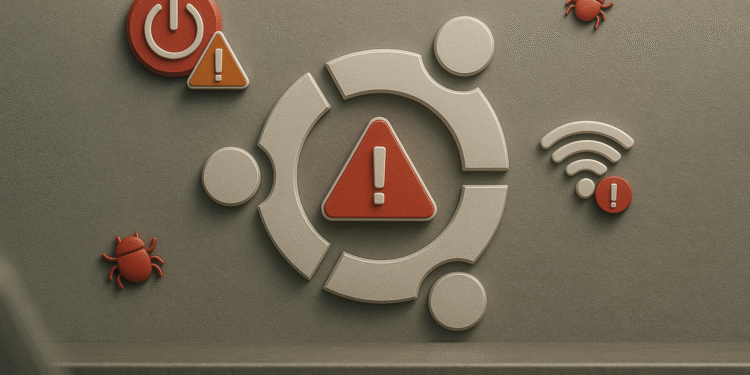Ubuntu reparieren: WLAN in 2 Minuten repariert ⚡️🔧
Ubuntu ist eines der beliebtesten Systeme Für Linux-Enthusiasten aufgrund seiner Stabilität, Sicherheit und benutzerfreundlichen Oberfläche. Doch selbst die zuverlässigsten Systeme können Probleme haben. Wenn Sie schon einmal bei der Behebung von Startfehlern, WLAN-Problemen oder anderen Störungen nicht weiterkommen, sind diese Tipps sehr hilfreich. 🚀
Ubuntu startet nicht richtig
Bootprobleme in Ubuntu können sich in Form von schwarzen Bildschirmen, GRUB-Fehlern oder Meldungen wie „initramfs“ oder „BusyBox“ äußern. Dies liegt häufig an falsch konfigurierten Bootloadern, beschädigten Dateisystemen oder Hardware-Inkompatibilitäten. Ein guter Ausgangspunkt ist die Überprüfung der Systemprotokolle mit:
journalctl -b
Dieser Befehl zeigt die Protokolle der aktuellen Boot-Sitzung an und hilft, Fehler im Prozess zu identifizieren. Bei Problemen mit GRUB oder dem Bootloader ist das Tool Boot-Repair sehr hilfreich:
sudo add-apt-repository ppa:yannubuntu/boot-repair sudo apt update sudo apt install -y boot-repair boot-repairDieses Dienstprogramm kann GRUB automatisch reparieren oder neu installieren und so häufige Boot-Probleme beheben. Für eine vollständige Anleitung empfehle ich mein ausführliches Tutorial zur Boot-Reparatur in Ubuntu. 💡
Wi-Fi-Probleme unter Ubuntu
WLAN-Probleme in Ubuntu werden häufig durch Treiberinkompatibilitäten, Energieverwaltungseinstellungen oder Hardwareerkennungsprobleme verursacht. Wenn Sie keine Netzwerke erkennen, häufig Verbindungsabbrüche feststellen oder die Geschwindigkeit langsam ist, überprüfen Sie zunächst, ob Ubuntu Ihren WLAN-Adapter erkennt:
nmcli-Gerät
Dieser Befehl listet die aktiven Netzwerkschnittstellen und ihren Status auf. Wenn der Adapter angezeigt wird, aber keine Verbindung herstellt, liegt wahrscheinlich ein Treiberproblem vor. Das Aktualisieren oder Installieren der Treiber kann das Problem möglicherweise beheben:
sudo apt update sudo apt install [Treibername]Eine vollständige Lösung finden Sie in meiner ausführlichen Anleitung zur Behebung von WLAN-Problemen in Ubuntu. 📡
Probleme beim Installieren von Software unter Ubuntu
Der instalación de software en Ubuntu suele ser sencilla, hasta que aparecen errores de dependencias, paquetes rotos o fallos en la instalación de Snaps. Un buen comienzo es actualizar y mejorar los paquetes instalados con:
sudo apt update && sudo apt upgrade
Wenn Sie ein .deb-Paket installieren und Abhängigkeitsfehler auftreten, versuchen Sie Folgendes:
sudo apt --fix-broken install
Es verhindert auch Konflikte zwischen Paketmanagern wie Snap, Flatpak und apt, da die Installation desselben Programms über unterschiedliche Pfade Probleme verursachen kann. 🛠️
Probleme mit Grafiktreibern
Wenn Sie Anzeigeprobleme, ungewöhnliche Auflösung, fehlende Hardwarebeschleunigung oder Screen Tearing feststellen, liegt das wahrscheinlich an einem Problem mit dem Grafiktreiber. Dies tritt häufig bei NVIDIA-Karten auf, betrifft aber auch Intel- und AMD-Karten. Überprüfen Sie zunächst die Registerkarte „Zusätzliche Treiber“ unter „Software & Updates“. Ubuntu erkennt Ihre GPU in der Regel und schlägt Ihnen, falls verfügbar, proprietäre Treiber vor.
Wenn nichts angezeigt wird oder die Leistung weiterhin schlecht ist, versuchen Sie es auf NVIDIA-Systemen:
sudo ubuntu-drivers autoinstall
Starten Sie anschließend Ihren Computer neu. Wenn Sie nicht NVIDIA verwenden, versuchen Sie, vom Open-Source-Treiber auf den offiziellen Treiber des Herstellers umzusteigen, falls verfügbar. 🎮
Langsame Leistung unter Ubuntu
Ubuntu kann aus verschiedenen Gründen langsam werden, insbesondere wenn Sie anspruchsvolle Umgebungen wie GNOME auf älterer Hardware verwenden. Ein guter Anfang ist die Verwendung von:
htop
Dieses Tool zeigt die CPU-, RAM- und aktive Prozessauslastung in Echtzeit an. Es identifiziert ressourcenintensive Programme wie bestimmte Daemons oder leistungshungrige Browser. Es prüft außerdem, welche Anwendungen automatisch starten, und deaktiviert unnötige Anwendungen aus der Liste der Startanwendungen.
Wenn Ubuntu immer noch langsam ist, sollten Sie auf leichte Desktops wie XFCE oder MATE umsteigen, die weniger Ressourcen verbrauchen und die Leistung auf älteren Computern verbessern. ⚡
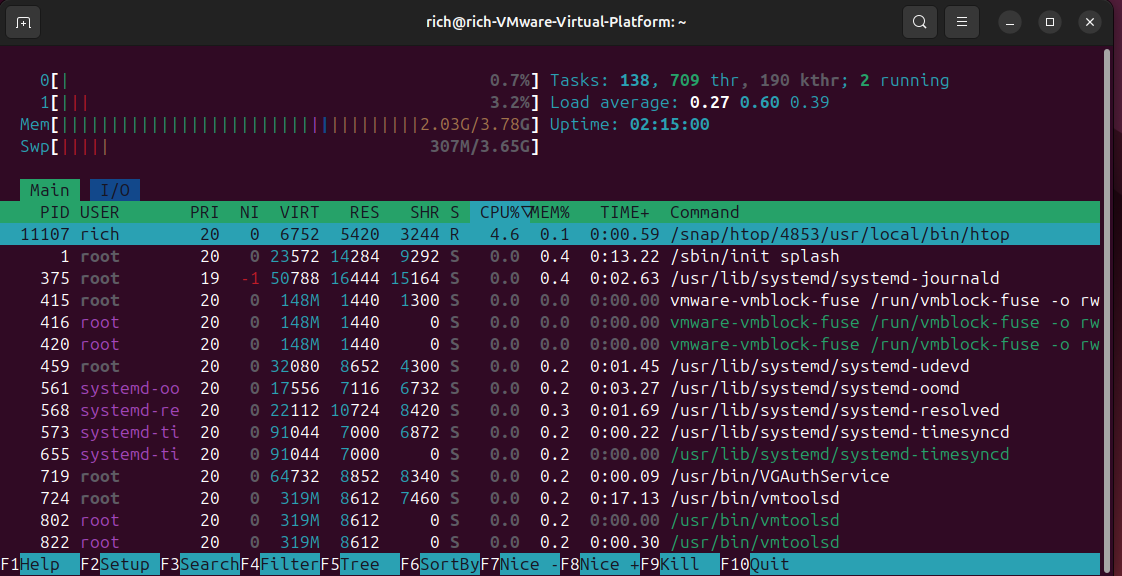
Externes Gerät nicht erkannt
Sie stecken eine USB- oder SD-Karte ein und nichts passiert? Prüfen Sie zunächst, ob das System sie erkennt:
lsblk
Weitere Einzelheiten erhalten Sie unter:
dmesg | Schwanz
Wenn das Gerät angezeigt wird, aber nicht gemountet werden kann, liegt das möglicherweise an der fehlenden Dateisystemunterstützung. Installieren Sie beispielsweise für mit exFAT formatierte Laufwerke:
sudo apt installiere exfatprogs
Es könnte auch ein Problem mit der Stromversorgung sein, insbesondere bei externen Laufwerken. Versuche es mit einem anderen Anschluss oder Kabel. Wenn das Gerät immer noch nicht erkannt wird, teste es an einem anderen Computer, um einen Hardwarefehler auszuschließen. 🔌
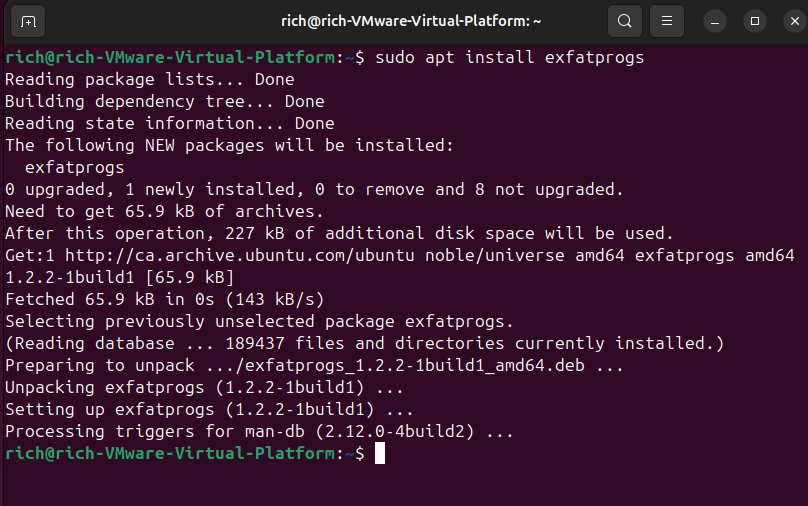
Audio funktioniert unter Ubuntu nicht
Soundprobleme können frustrierend sein, insbesondere nach einem Update. Öffnen Sie zunächst:
pavucontrol
Hier werden die Ausgabegeräte, Eingangsquellen und Lautstärkepegel angezeigt. Stellen Sie sicher, dass das richtige Ausgabegerät ausgewählt ist. Manchmal kann HDMI-Audio den Ton aus Ihren Lautsprechern stehlen. Wenn alles in Ordnung ist, aber kein Ton zu hören ist, überprüfen Sie alsamixer:
alsamixer
Stummschalten der Kanäle mit der Taste M und erhöhen Sie die Lautstärke mit den Pfeiltasten. Ab Ubuntu 22.10 wird PipeWire verwendet, frühere Versionen nutzen PulseAudio. Starten Sie im Zweifelsfall die Dienste neu:
Für PulseAudio:
pulseaudio -k
Für PipeWire:
systemctl --user restart pipewire pipewire-pulse
Wenn das Problem weiterhin besteht, behebt ein Systemneustart manchmal vorübergehende Probleme. 🔊
Das System friert ein oder stürzt ab
Wenn Ubuntu abstürzt oder instabil wird, kann dies an Treibern oder Überhitzung liegen. Überprüfen Sie die kritischen Protokolle mit:
journalctl -p 3 -xb
Dieser Befehl zeigt schwerwiegende Fehler der letzten Sitzung an. Sollten die Abstürze nach einem Kernel-Update aufgetreten sein, versuchen Sie, über das GRUB-Menü eine ältere Version zu starten. Sie können Ihren RAM auch mit dem in GRUB verfügbaren Memtest86+ testen.
Überprüfen Sie die Temperaturen mit:
Sensoren
Bei NVIDIA-Karten kann das Wechseln zwischen dem kostenlosen Nouveau-Treiber und dem proprietären Treiber die Stabilität verbessern. ⚠️
Fast jedes Problem in Ubuntu hat eine Lösung; man braucht nur den richtigen Ausgangspunkt. Ob Bildschirmreparatur, Systembeschleunigung oder Wiederherstellung von Audio und externen Laufwerken – ein paar Terminalbefehle können viel Zeit und Frust sparen. Und falls Sie einmal nicht weiterkommen, hilft Ihnen die Community Linux ist eine Ressource Unschätzbar wertvoll. Foren, Wikis und Frageseiten wie Ask Ubuntu bieten zahlreiche kreative Lösungen und Unterstützung. Nutzen Sie sie! 💬✨